Как в айфоне сделать мигающий фонарик при звонке
Мне однажды ночью мигающий звонок айфона помог его найти (звук и вибрация были тогда отключены).
Чтобы сделать такой мигающий вызов открываем настройки и переходим в раздел «Основные».

Теперь выбираем «Универсальный доступ» и идем к пункту «Вспышка предупреждений».
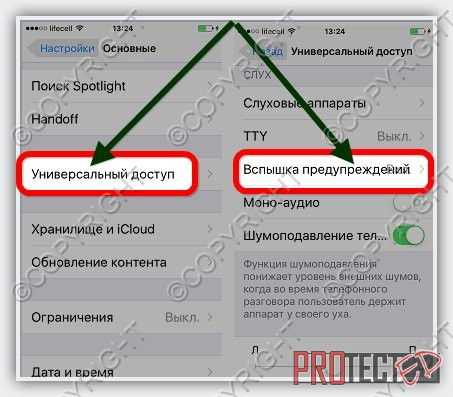
Последний шаг – передвигаем ползунки вправо и получаем мигающий сигнал при звонке.
Эффект довольно впечатляющий. Конечно, это работает только с устройствами, имеющими светодиод (вспышку).
Светодиод камеры, вспышка или фонарик (кто как желает, так и называет) сигнализировать будет примерно секундами.
Такая функциональность предусмотрена также у большинства устройств Android, у кого есть можете проверить. Успехов.
Один из первых телефонов iPhone был оснащен самой простой фотокамерой. Снимки получались неплохие, но она не имела никаких дополнительных функций. Например, настройки фокуса, зума и даже вспышки. Все это добавили с появлением iPhone 4S. В настройки камеры прибавили увеличение кадра и вспышку. С выходом iPhone 5 появилась возможность создавать панорамные фотографии. После добавления всех этих функций пользователи все чаще начали задавать вопрос, как включить вспышку на айфоне. Сделать это несложно.
- Сначала необходимо научиться переключаться между камерами на вашем смартфоне, потому как в него встроены две камеры. Они расположены на передней и задней панельке. Первая камера необходима для FaceTime, а вторая — для фото и видеосъемки. На задней панельке камера изначально включена по умолчанию, у нее, как правило, разрешение выше, чем у передней. Если в вашем смартфоне предусмотрены другие настройки, то переключаться между камерами возможно простым нажатием на кнопку, которая расположена в правом верхнем углу. Понять, какая именно из камер включена в данный момент, не составит труда — посмотрите на экран, вы увидите, какая картинка попадает в объектив.
- Фотокамера на iPhone, может четко зафиксировать разные детали на снимке, это работает и в менее освещенном помещении. Но все мы понимаем, что со вспышкой фотография станет ярче, насыщенней. Для того чтобы на iPhone пользоваться вспышкой, следует запустить камеру и отыскать значок с молнией. Он будет находиться в верхнем левом углу экрана.
- Есть пара вариантов, как пользоваться функцией «вспышка». «Off» (отключена) — это настройки выставлены по умолчанию. «Auto» отобразится, если вы нажмете на значок с молнией. Такая настройка предназначена для того, чтобы вспышка срабатывала по необходимости, т. е. при плохом освещении. «On» (включена) — работает таким же образом, как и настройка «Auto». Если вы выберете последнюю настройку, вспышка будет срабатывать каждый раз при создании снимка.
Компания Apple славится своим внимательным отношением к пользователям с ограниченными физическими возможностями. В настройках iPhone есть целый раздел под названием «Универсальный доступ
», где присутствуют функции, помогающие адаптировать процесс эксплуатации гаджета под нужды таких людей. Одной из подобных функций является LED-вспышка при звонке
, призванная уведомлять пользователей со слабым слухом о входящих вызовах или СМС-сообщениях.
Совершенно справедливо, что LED-вспышка на iPhone
нашла массу поклонников и среди рядовых владельцев «яблочных» устройств. Услышать встроенную полифоническую мелодию или почувствовать вибрацию, находясь в людном месте, сложно, зато вспышку, которая мигает при звонке ослепительно ярко, точно не пропустишь. Как же активировать эту полезную функцию на iPhone?
Что делать если вспышка не работает?
Не функционирующая вспышка на мобильном устройстве Apple — частая проблема, с которой пользователи iphone обращаются в сервисные центры и создают темы на всевозможных тематических форумах в интернете. Неисправность представляет собой не только эстетические проблемы, но и создает неудобства людям, которые привыкли дополнительно пользоваться вспышкой, как формой уведомлений.
Вспышка не работает по следующим основным причинам:
- Вследствие попадания жидкости на устройство, в его внутреннем механизме образовалась влага, провоцирующая короткое замыкание.
- Устройству нанесены механические повреждения, вследствие чего образовались небольшие трещины и повредили элементы системы.
Если возникает проблема со вспышкой, для начала нужно провести несложную диагностику работоспособности функции. Для этого можно проверить настройки, произвести фотосъемку. Если смартфон использовался продолжительное время, вспышка может не работать из-за перегрева и нужно дождаться охлаждения устройства. Если функция перестала работать из-за программного сбоя, нужно выполнить принудительную перезагрузку iphone.
Как быстро садится аккумулятор при включенной вспышке на айфоне при звонке
Как и любой смартфон, аккумулятор iphone разряжается значительно быстрее, чем это заявлено в официальных характеристиках. При активном использовании заряда телефона редко хватает хотя бы на сутки. Причин у этого положения достаточно и это не только постоянно работающие службы геолокации, фоновый режим приложений или слишком яркий экран. Часто работающая в качестве уведомлений вспышка также играет в расходовании заряда батареи немаловажную роль. По мнению ряда пользователей, аккумулятор на iphone с выполняющей работу уведомителя вспышкой, разряжается быстрее на 20 процентов.
Смотри наши инструкции по настройке девасов в ютуб!
Как выключить вспышку при звонке на айфоне
Вспышка на смартфоне Iphone — полезная и необходимая функция, но иногда возникают ситуации, когда ее требуется отключить, например, на время сна. Отключение дополнительной функции вспышки происходит по аналогии с ее же включением. Нужно придерживаться следующего алгоритма действий:
- На своем смартфоне включить экран “Домой” и перейти на рабочий стол с иконками приложений.
- Найти иконку “Настройки” и нажать на нее.
- В окне настроек выбрать “Основные”.
- В списке основных настроек выбрать пункт “Универсальный доступ”.
- Открывшийся список прокрутить до тех пор, пока на экран не появится пункт “Led-вспышка для предупреждения”.
- Переместить ползунок переключателя рядом с названием пункта в сторону отключения.
Если все команды выполнены в правильной последовательности, эффект вспышки-уведомления будет отключен. Проверить полученный результат можно уже при следующем входящем вызове.
Несколько предупреждений по настройке
Функция будет работать в тех случаях, когда телефон заблокирован или находится в режиме сна. Чтобы новый функционал начал действовать, необходимо перезагрузить устройство. Особенно это касается старых девайсов.
При этом стоит помнить, что увидеть мерцание можно только в том случае, если смартфон лежит экраном вниз. Индикатор должен работать в следующих ситуациях:
- если включен бесшумный режим;
- если выключена вибрация;
- если выключен переключатель звонка на боковой панели телефона.
Однако и в качестве единственного источника оповещений подобный вид индикации должен хорошо работать, поскольку предусматривался как дополнительная возможность для слабослышащих людей.
Отсутствие подсветки при фотографировании и уведомлениях из-за программного сбоя или некорректного обновления iOS может быть исправлено установкой новой версии прошивки. Для этих целей потребуется сделать несколько простых шагов:
- Поставить телефон на зарядку. В процессе загрузки обновления заряд батареи расходуется значительно быстрее.
- Подключиться к Wi-Fi, чтобы не потреблять лишний трафик, а также ускорить процесс загрузки.
- Перейти в параметры Айфона и нажать на «Обновление ПО».
- Выбрать пункт «Загрузить» и дождаться установки системы.
Чтобы изменения вступили в силу, потребуется перезагрузить устройство. Если фонарик не заработал, рекомендуется отнести телефон в сервисный центр, поскольку может потребоваться замена модуля камеры и светодиода.
Для этих целей рекомендуется использовать оригинальные детали, поскольку при установке неоригинальных могут не подойти камера или фонарик, либо они будут взаимодействовать с системой неправильно.

Местоположение кнопки перехода в беззвучный режим
Как включить вспышку при звонке iPhone
Чтобы входящий звонок или СМС-сопровождались не только звуковым и вибросигналом, но и многократным миганием фонарика, потребуется выполнить несколько простых действий. Но для начала следует разблокировать свой девайс.
На рабочем столе нужно зайти в Главное меню, и найти в нем иконку «Настройки».
- В открывшемся разделе выбрать пункт «Основные».
- В открывшейся вкладке найти строку «Универсальный доступ». Прокрутив список, выбрать раздел «Слух».
Чтобы активировать функцию, следует перейти в раздел «Вспышка предупреждений». Остается только переместить ползунок в положение «Включено».
После окончания несложных манипуляций можно проверить, попросив кого-то позвонить и отправить SMS. В момент вызова световой индикатор должен вспыхнуть трижды. С этого момента миганием LED-вспышки будут сопровождаться не только входящие вызовы, но также сообщения и уведомления, поступающие от сторонних приложений (например, В Контакте). Данная функция будет активна, только если экран устройства заблокирован. Если в момент поступления звонка телефон используется, вспышка не сработает.
Как включить вспышку для тихого режима
Кстати мигание вспышки можно активировать, если смартфон находится в беззвучном режиме. Этот вариант актуален для тех, кто часто находится на улице или в других шумных местах. Звуковое оповещение человеческое ухо вряд ли способно уловить, а мерцание света пропустить невозможно. Такой способ подходит и пользовательницам, которые хранят телефон в сумке, и часто не могут его вовремя отыскать.
Превратить свой Айфон в своеобразный стробоскоп можно следующим образом.
- На главном экране зайти в Меню и выбрать иконку «Настройки». В выпавшем списке выбрать «Основные».
- Пролистать до пункта «Универсальный доступ», и выделить его. В открывшемся окне найти раздел «Слух».
- Из перечня выбрать «Вспышка предупреждений».
- На этот раз активировать нужно ползунок, находящийся напротив опции «Вспышка в бесшумном режиме».
После завершения процесса следует также проверить работоспособность светодиодной лампы смартфона. При входящем звонке или уведомлении она должна несколько раз мигнуть. Данная функцию оценили миллионы пользователей яблочных устройств, и считают ее полезной, если смартфон находится в режиме «Не беспокоить» или «Ночной звонок».
Отключение вспышки на айФон
Вопрос, озвученный в заголовке данной статьи, может подразумевать две совершенно не связанных между собой задачи. Первая более очевидна – требуется отключить работу LED-индикатора в приложении «Камера». Вторая – его мерцание при звонке и уведомлениях, поступающих на iPhone. Далее рассмотрим оба решения.
Вариант 1: Приложение «Камера»
Если вы хотите сделать снимок без вспышки, выполните следующие действия.
- Запустив приложения «Камера», коснитесь значка с изображением молнии, который располагается в левом верхнем углу интерфейса.
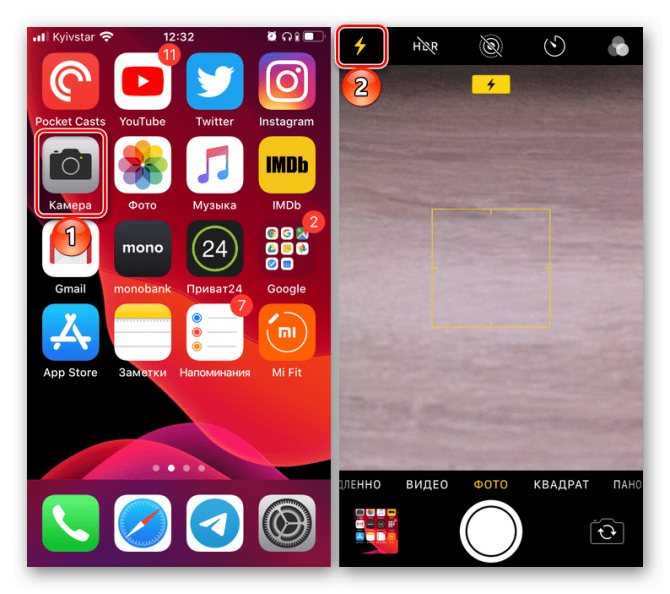
Если вспышка включена (надпись «Вкл.» по центру верхней строки), выберите один из двух предпочтительных вариантов ее работы:
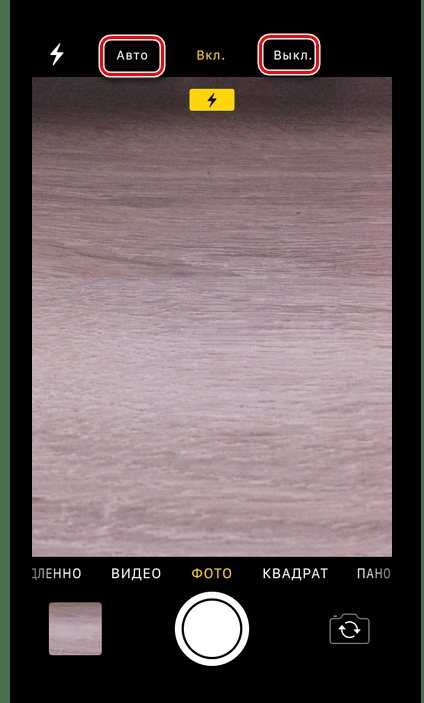
Первый подразумевает автоматическую работу LED-индикатора, то есть он будет включаться только тогда, когда это сочтет необходимым встроенный в софт алгоритм (пасмурная погода, слабое, недостаточное освещение или полная темнота). Выбор второго варианта означает, что вспышка не будет работать до тех пор, пока вы сами ее не активируете. Вот так просто, буквально в два касания к экрану айФон, вы отключили работу LED-индикатора в стандартном приложении «Камера», а значит, можете сделать фото без его применения.
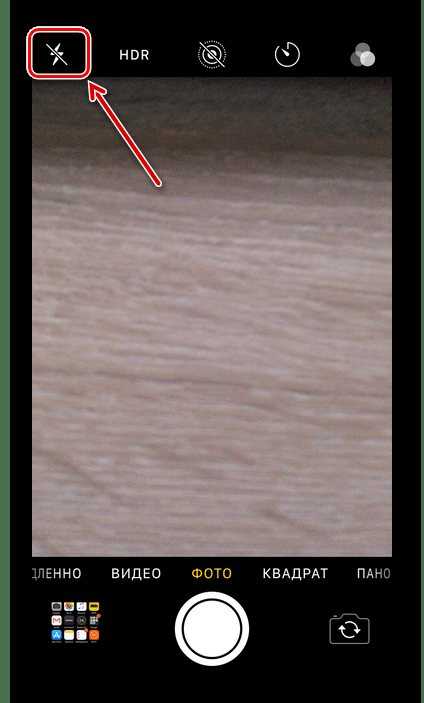
Если же аналогичную задачу требуется выполнить в стороннем приложении (графический редактор со встроенной камерой, клиент социальной сети, банковское приложение, сканер штрих-кодов и т.д.), алгоритм действий будет мало чем отличаться – найдите в интерфейсе значок с изображением молнии или фонарика и деактивируйте его.
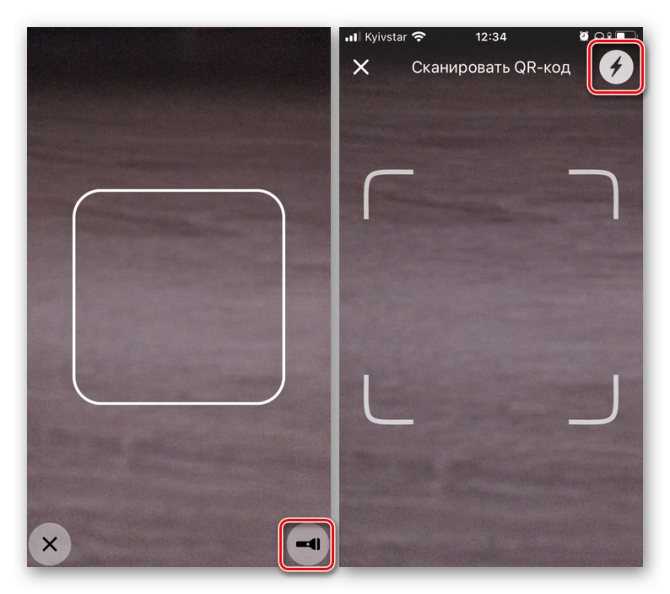

Вариант 2: Индикация вспышкой при звонке
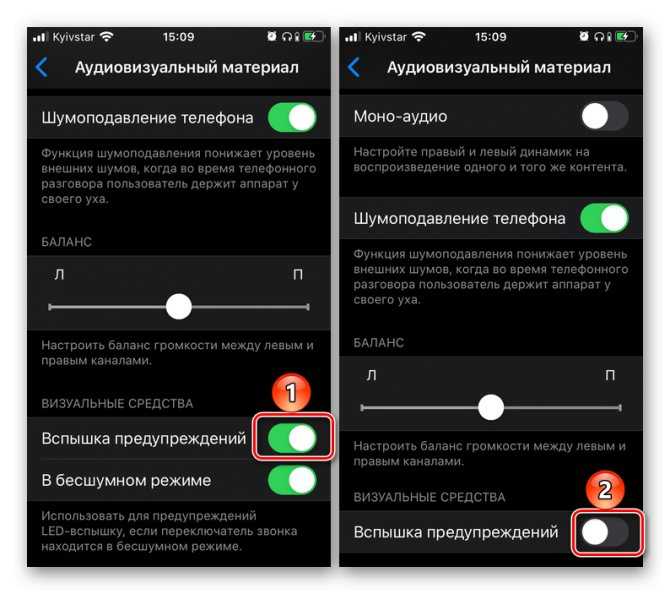
В настройках универсального доступа iOS можно сделать так, чтобы встроенный в модуль камеры LED-индикатор срабатывал при входящем звонке, поступающих сообщениях и уведомлениях. Эта возможность необходима в первую очередь людям с проблемами слуха и тем, кто часто переключает iPhone в беззвучный режим, но при этом не желает игнорировать важные события. Столь полезная в ряде случаев функция все же может раздражать и владельца мобильного устройства от Apple, и тех, кто его окружает, а потому ее следует отключить. О том, как это сделать, мы ранее писали в отдельной статье на нашем сайте, ссылка на которую представлена ниже.
Подробнее: Как отключить LED-индикацию при звонке на айФон
Включаем вспышку при звонке на Айфоне – не работает опция
У вас не получилось активировать вспышку, и вы все сделали точно, как в первом пункте? Проверьте, заблокирован ли ваш Айфон. Еще один момент – попробуйте отключить вибровызов. Опция после отключения может заработать, но не забудьте поставить беззвучный режим. В разделе настроек универсального доступа находите пункт «Вибрация». Деактивируйте виброрежим, щелкнув по этому пункту, и переводите ползунок влево. Теперь вибрация не помешает появлению вспышки.
Если все равно ничего не получается, то причиной этому может быть единовременный сбой ОС Айфона. Для устранения причины ваши действия следующие:
- активируйте вспышку, как указано в первом пункте статьи;
- возвращаетесь к домашнему экрану и нажмите круглую главную кнопку;
- перезагрузите Айфон. Для этого одновременно нажимаете главную кнопку и кнопку выключения, пока не увидите экран с яблоком в центре;
- после включения телефона опять активируйте вспышку вышеуказанным методом.


Почему не работает фонарик на Айфоне?
В некоторых ситуациях (хоть и редко) фонарик на Айфоне не включается даже при правильном выполнении всех ранее приведенных инструкций. Такой расклад имеет несколько объяснений, наиболее распространенными среди которых являются:
- Сбои системного характера. Если фонарик ранее работал, а потом перестал включаться, попробуйте перезагрузить Айфон. В большинстве случаев это помогает. Дополнительно убедитесь, что не активировали каких-либо функций, способных ограничить функционал Айфона. Если активировали, то выключите их. При наличии сомнений попробуйте удалить последние установленные программы.
- Неисправность фонарика. Если используемый Айфон недавно падал в воду или получал какие-либо механические повреждения, то фонарик мог попросту сломаться. В этом случае лучше всего показать девайс специалистам сервисного центра по ремонту iPhone и другой продукции компании Apple.
- Повреждение сенсорного экрана. Иногда сенсорный дисплей в месте размещения иконки фонарика оказывается поврежденным, в результате чего опция не активируется. В такой ситуации целесообразно включать фонарик другим способом.
В любой непонятной ситуации рекомендуем в первую очередь обращаться за консультацией к представителям Apple. Многие сложности удается решить удаленно, а потому пренебрегать такой возможностью точно не стоит. Причем это касается как случаев, когда не работает фонарик на Айфоне, так и ряда других ситуаций, связанных с неработоспособностью функций упомянутого девайса.
Как активировать вспышку при уведомлениях на iPhone с iOS 10
Визуальные оповещения могут быть полезными не только для людей с проблемами здоровья
Световая индикация уведомления отлично привлекает внимание в ночное время суток. Например, когда мы дома решили посмотреть телевизор в тёмной комнате
И если кто-нибудь решит до нас дозвониться, бывает непросто найти телефон даже по звуку. Можно приводить множество примеров, когда световые излучения фонарика в телефоне выигрывают перед звуковыми сигналами.
Чтобы включить вспышку на вашем Айфоне, необходимо сделать следующее:
-
Выберите иконку настроек на основном экране телефона;
Нажмите на иконку настроек в Айфоне
-
Найдите и тапните по пункту «Основные»;
Нажмите на пункт «Основные»
-
Выберите строку в следующем экране «Универсальный доступ»;
Нажмите на строке «Универсальный доступ»
-
Далее в блоке «Слух» найдите «Вспышка предупреждений» и выберите этот пункт;
Нажмите на пункт «Вспышка предупреждений»
-
На экране настроек вы увидите два параметра, которые отвечают за вспышку. Активируйте их.
Активируйте параметры вспышки на телефоне
Теперь уведомления, которые будут поступать от прочих приложений на Айфоне будут сопровождаться мерцающими вспышками подсветки или фонарика.
Проверьте действие этой функции! Чтобы выключить её, необходимо вернуться назад на экран настроек и убрать регуляторы в противоположное положение. Если на вашем телефоне эти настройки не сработали после активации этого пункта, попробуйте перезагрузить телефон и проверить снова. Такое иногда случается на старых версиях iPhone.
Почему вспышка не работает
Пользователи, после перезагрузки устройства, могут обнаружить, что световое оповещение стало неактивным. Это может быть связано с внутренним системным сбоем в программном обеспечении. Происходят такие ошибки по независящим от владельца Айфона причинам. Доступы к системным ресурсам ограничены. Редактировать файлы и установки операционной системы пользователи не могут.
Чтобы исправить это, достаточно перейти в настройки устройства. Следует проверить, включена ли вспышка при звонке. Для этого во вкладке «Основные» необходимо перейти в «Универсальный доступ». Если напротив надписи «LED-вспышка для предупреждений» или «Вспышка предупреждений» надпись не активна, её нужно включить. Для этого следует передвинуть рычаг вправо.
Световое уведомление может не работать при сбросе iPhone до заводских установок. При этом действии все установки, сделанные пользователем ранее, в настройках смартфона будут сброшены. Для их восстановления следует делать резервные копии в iCloud или iTunes.
Ещё одной частой причиной отказа работы светового оповещения могут быть технические неполадки. При падении устройства контакты, питающие LED лампу, могут быть повреждены. Чтобы убедиться, что причина в этом, следует выполнить следующие действия:
- На разблокированном основном экране свайпом вверх от нижней рамки активировать скрытое меню.
- В левой нижней части нового экрана будет изображение фонаря. Нажав по иконке, активируется LED подсветка.
Если лампа не работает после включения фонарика, тогда есть технические повреждения в смартфоне. Для их исправления следует отправляться в сервисный центр. Самостоятельно проводить разбор iPhone, с целью исправления повреждения, не рекомендуется. Это может привести к полному выходу из строя телефона.
5. Проблема с отправкой сообщений и групповым обменом сообщениями в iMessage
В iMessage после обновления iOS появилось сразу несколько проблем: кто-то совсем не может отправлять сообщения; у кого-то, вместо группового обмена сообщениями, iMessage теперь просто рассылает смс всем участникам чата.
Костыль:
Вы можете решить проблему с групповым обменом сообщениями, удалив старую переписку и начав новую с теми же участниками.
Решение проблемы:
Если вы обнаружили, что вообще не можете отправлять сообщения, то, возможно, проблема связана с Ожиданием активации. Попробуйте зайти в меню Настройки > Сообщения и отключить функции Send as SMS и iMessage. Теперь перейдите в меню Настройки > Основные > Сброс и нажмите «Сброс настроек сети». После этого вернитесь в меню Настройки > Сообщения и заново включите функции Send as SMS и iMessage.
ul
Как на iPhone отключить и убрать мигание вспышки?
Производители Apple предусматривают на своих устройствах множество опций, призванных добавить комфорта в использовании девайса. Одно из таких — вспышка на iPhone, которая создана для функционирования не лишь при фотосъемке, но и в качестве фонаря, а также как подсветка при получении уведомлений и световой сигнал при поступающем вызове.
Однако, такая подсветка тратит дополнительный заряд батареи. В статье мы расскажем, как отключить вспышку на iPhone при уведомлениях и как отключить подсветку при звонке, а также, как выключить вспышку при фотосъемке, когда она не требуется.
Оглавление
- Для каких устройств подходит статья
- Как отключить вспышку в sms
- Как отключить вспышку при звонке
- Как отключить вспышку в фотокамере
- Выводы
Для каких устройств подходит статья?
Функция автоматического включения led-вспышки при входящих вызовах и месседжах на айфонах была разработана с выходом версии iOS 5, соответственно, данная статья будет актуальна для всех устройств, на которых iOS 5 и выше:
- iPhone 5/5S/SE
- iPhone 6/6 plus
- iPhone 7/7 plus
- iPhone 8/8 plus
- iPhone X/Xs/Xr/Xs Max
- iPhone 11/11Pro/11 Pro Max
- iPhone SE2020
Как отключить вспышку в sms?
Функция срабатывания led-вспышки, хотя и разработана для большего комфорта пользователей и привлечения дополнительного внимания при звонках и приходящих уведомлениях, нравится далеко не всем. К тому же, на ее работу тратится определённая часть заряда батареи, а для многих пользователей именно этот аспект важнее.
Как отменить лед вспышку при приходящих sms и прочих оповещениях?
Открываем Настройки, листаем до пункта Универсальный доступ, нажимаем туда. Далее выбираем подменю «Аудиовизуальный элемент», и переставляем тумблер рядом с надписью «Вспышка предупреждений» в пассивный режим.
Также мы увидим пунктик «В бесшумном режиме» — он отвечает за то, чтобы подсветка включалась при звонке, когда iPhone находится в режиме без звука. Этот режим тоже можно отключить или включить по желанию.
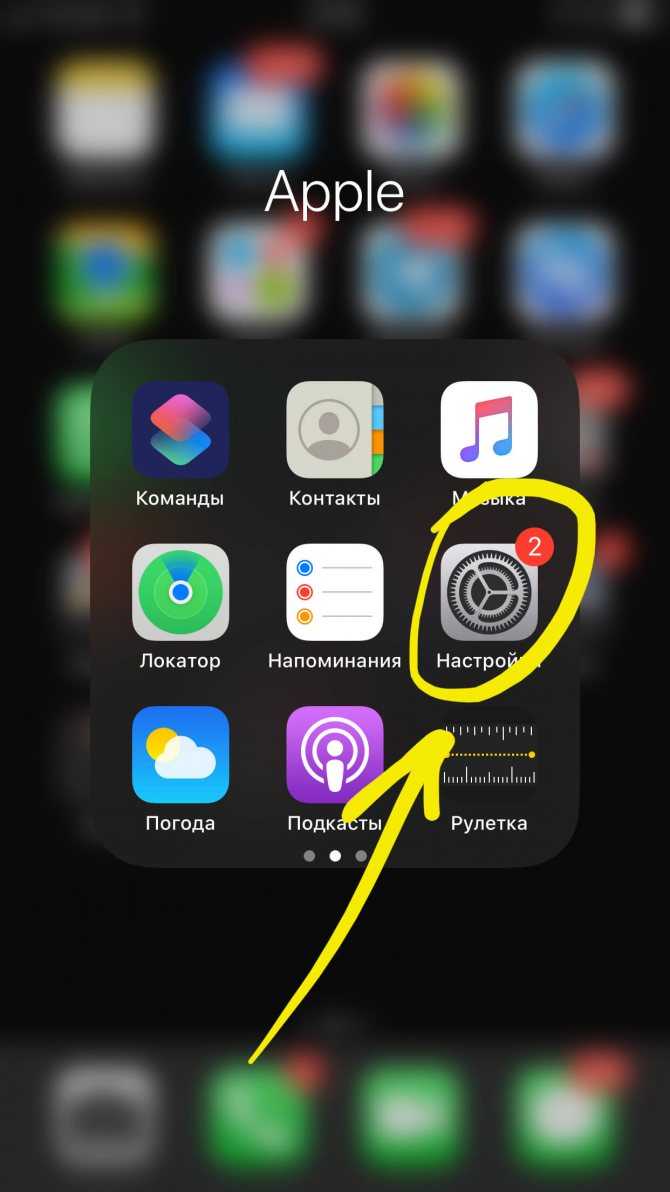
Рисунок 1. Заходим в Настройки для деактивации вспышки.
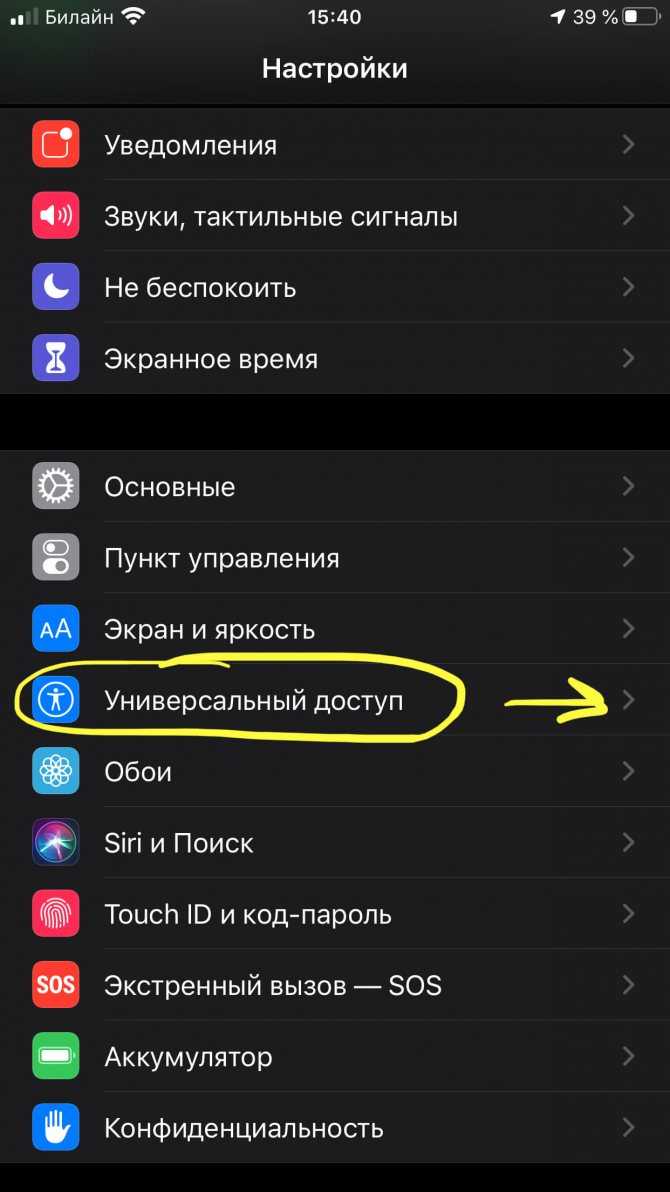
Рисунок 2. Находим Универсальный доступ, чтобы пройти к дальнейшим настройкам отключения.
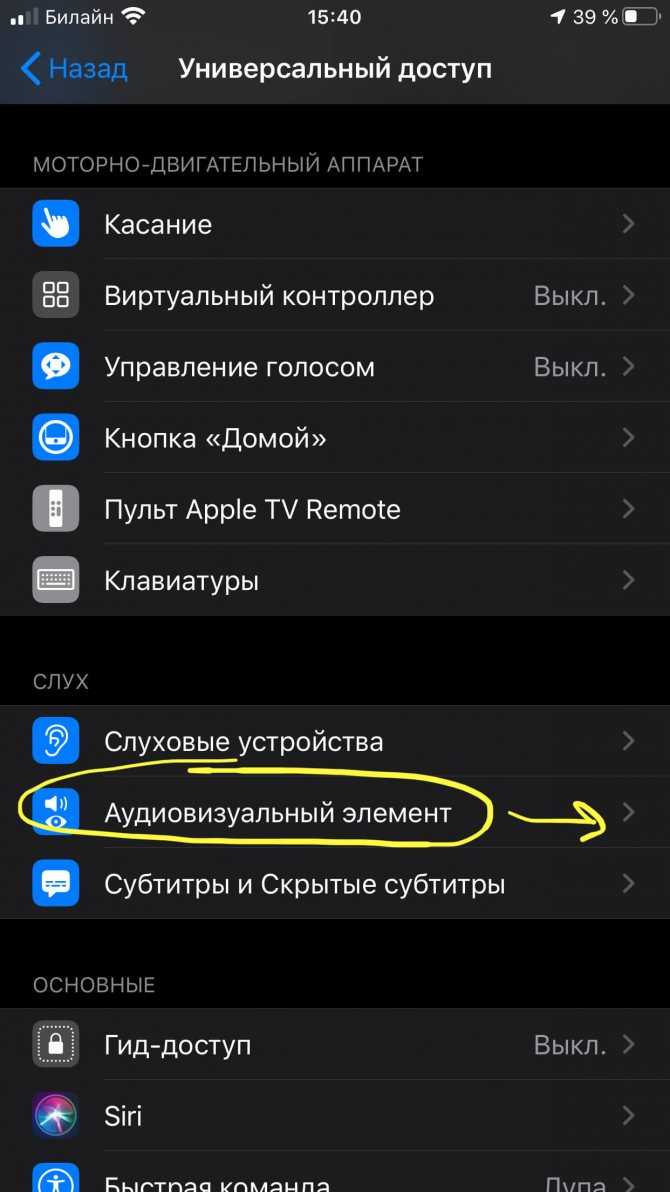
Рисунок 3. Заходим в подменю Аудиовизуальный элемент — там мы найдём движок отключения режима подсветки.
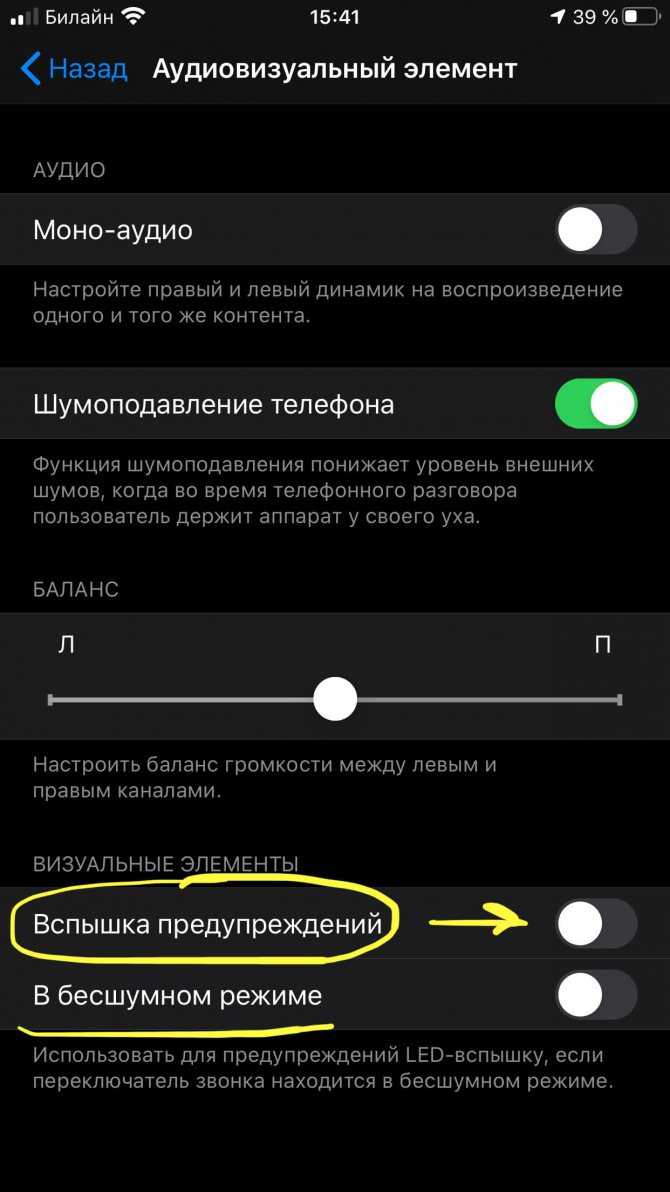
Рисунок 4. Отключаем «Вспышку предупреждений» и «В бесшумном режиме», если необходимо.
Готово. Теперь подсвечивание при уведомлениях отключено.
Как отключить вспышку при звонке?
Чтобы убрать фонарь на iPhone когда Вам звонят, действуем следующим образом:
Если программное обеспечение телефона — iOS от версии 5 до версии 12:
Заходим в Настройки, переходим в Основные, нажимаем на Универсальный доступ.
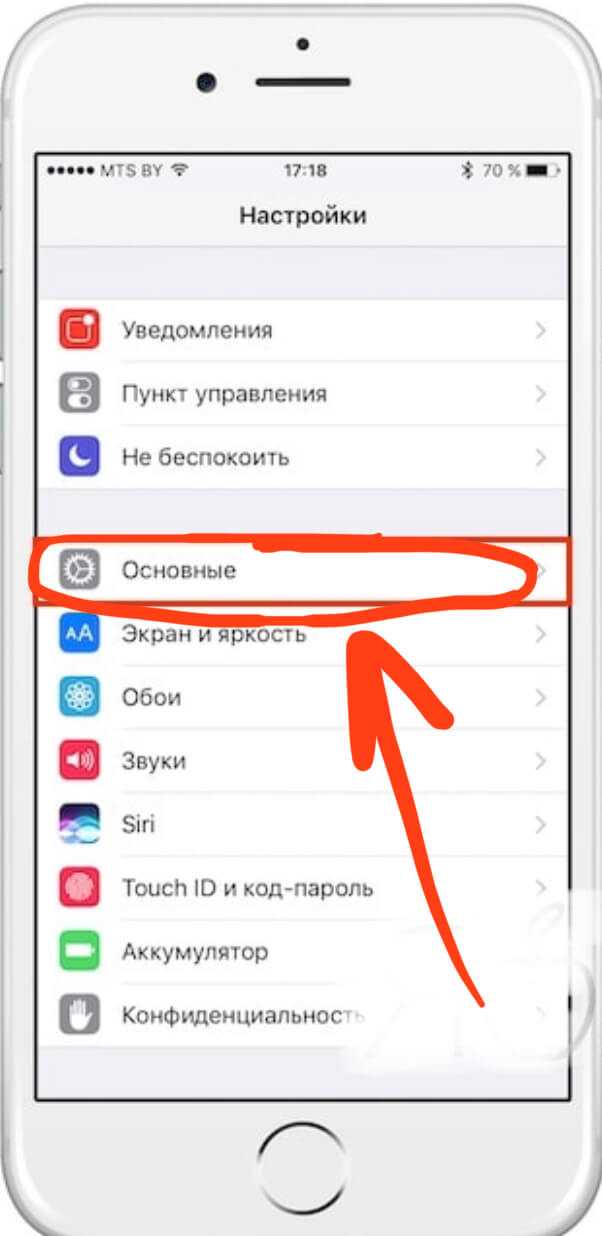
Рисунок 5. Выбираем «Основные» в Настройках, где сможем выключить вспышку при звонках.
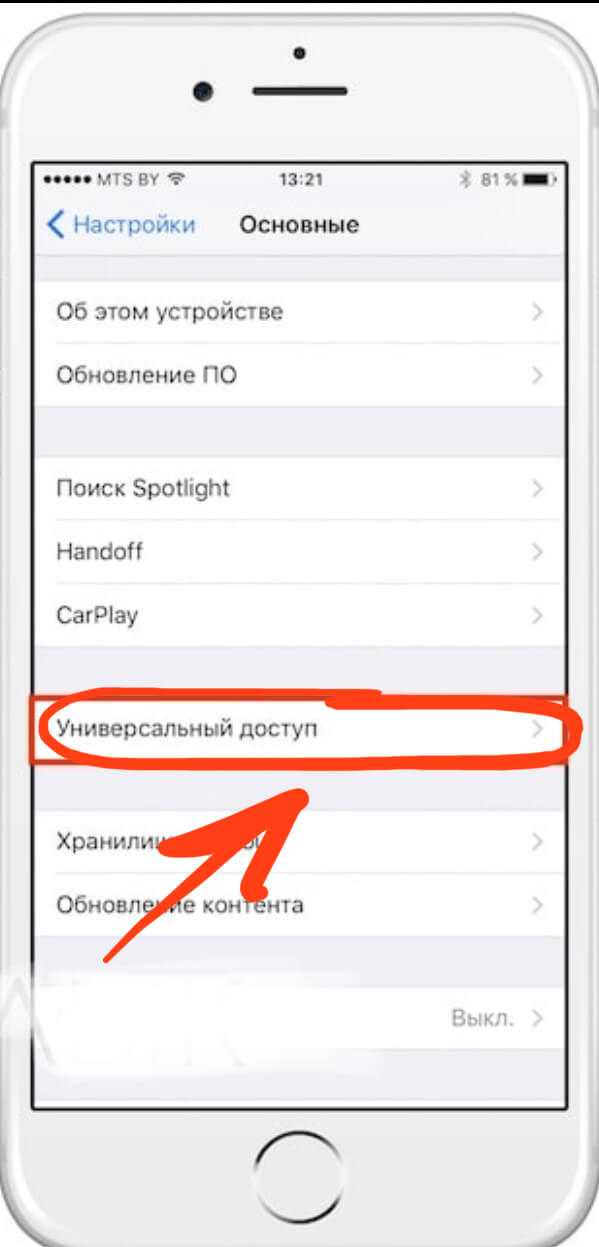
Рисунок 6. Выбираем меню «Универсальный доступ», чтобы деактивировать вспышку.
Пролистываем до раздела Слух, где переключаем движок напротив опции «Вспышка предупреждений».
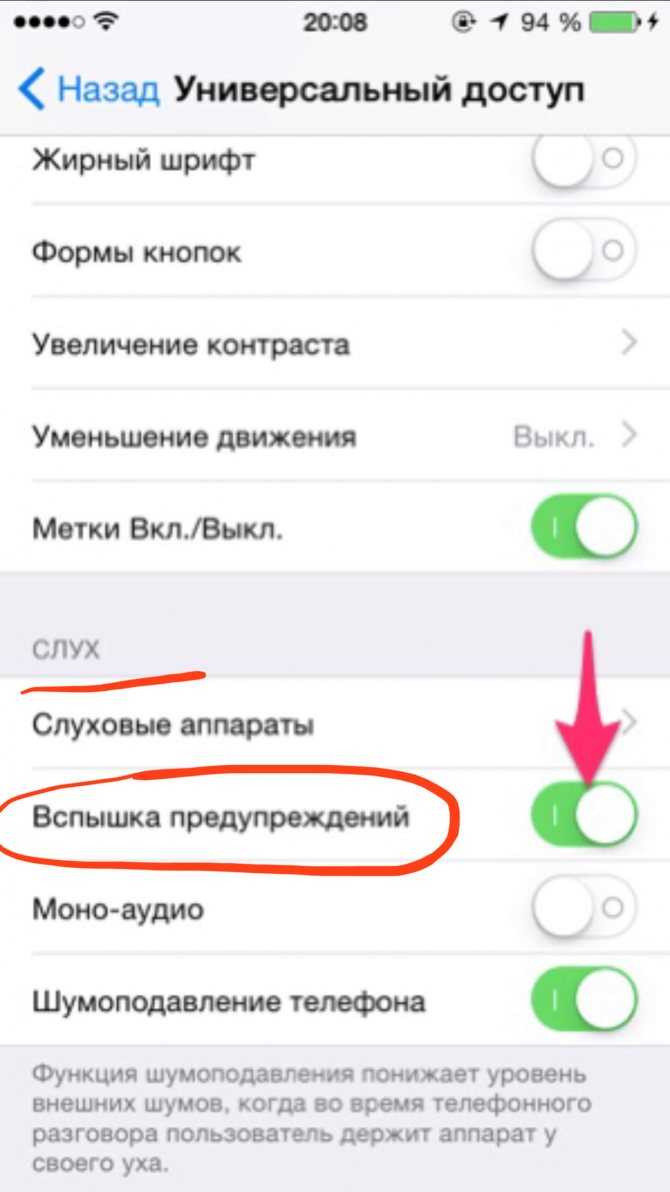
Рисунок 7. Отключаем подсветку напротив пункта «Вспышка предупреждений».
Если на нашем девайсе установлен iOS 12 и выше, то вспышка при звонке отключается так же, как и при уведомлениях (смотри предыдущую главу): Настройки — Универсальный доступ — Аудиовизуальный элемент — Вспышка предупреждений:
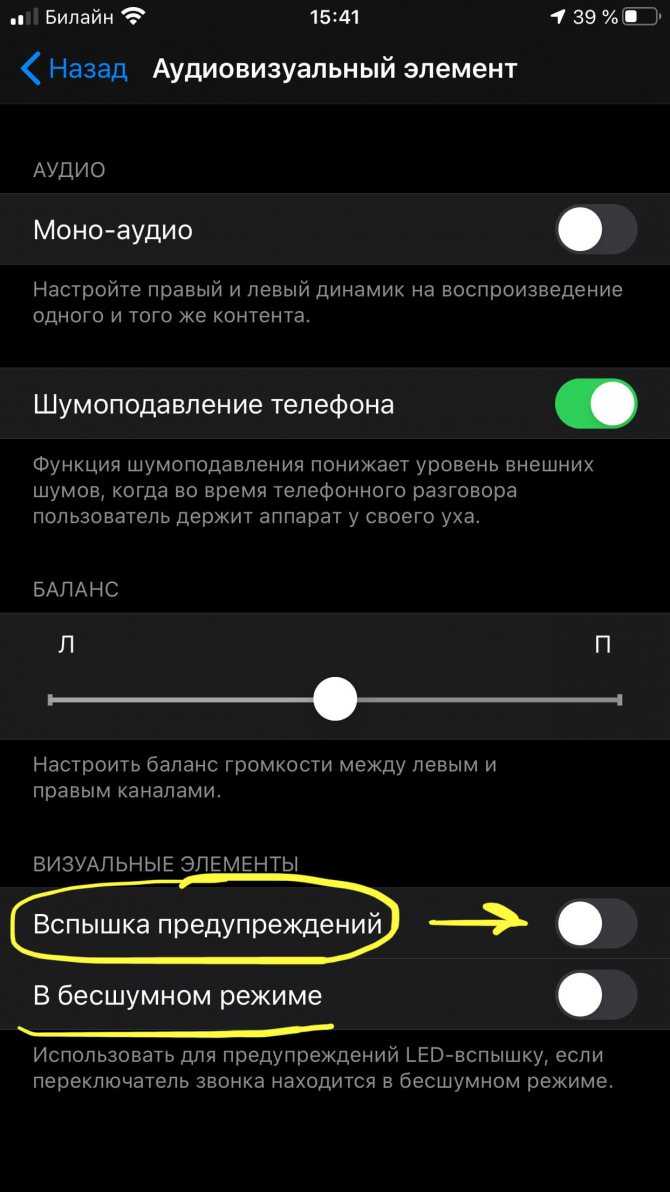
Рисунок 8. Вспышка при звонке отключается также в разделе «Аудиовизуальный элемент».
Как отключить вспышку в фотокамере?
Вспышка фотокамеры на iPhone предоставляет возможность делать снимки высокого качества, даже при плохом освещении и не лучших условиях съемки. Однако, иногда она не требуется, и отключить вспышку очень просто:
Открываем приложение Камера, нажимаем на значок молнии в углу, обозначающий вспышку. Выбираем из открывшихся режимов «Выкл.», и нажимаем.
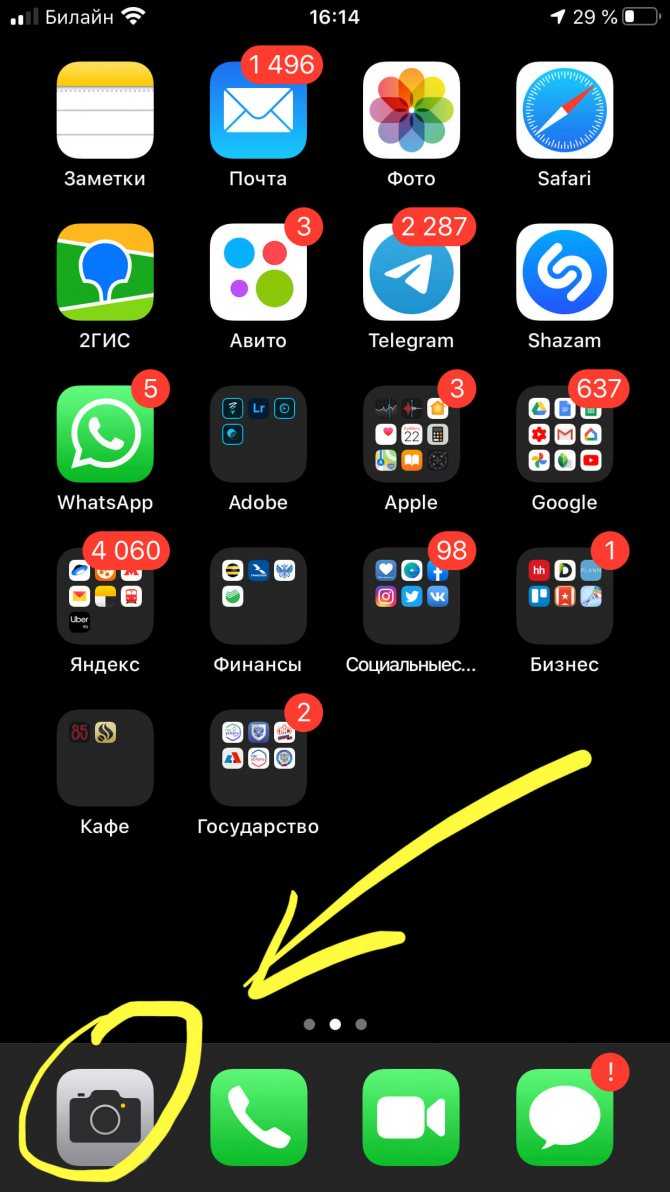
Рисунок 9. Заходим в Камеру,чтобы отключить вспышку.
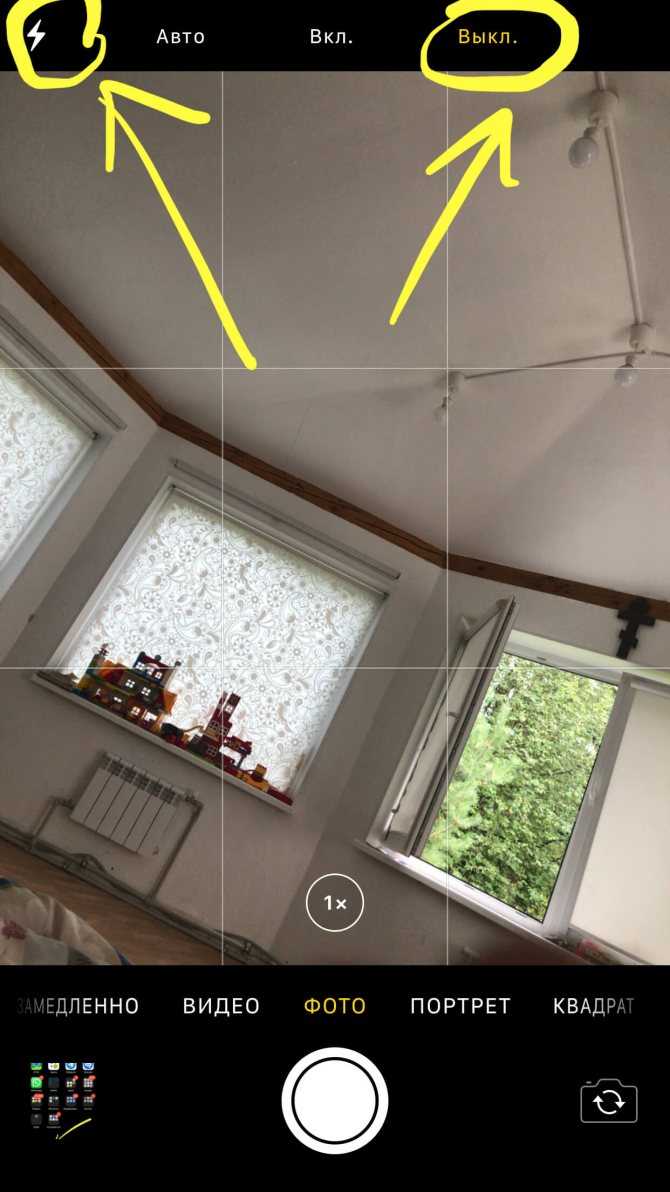
Рисунок 10. Выбираем режим «Выкл.» из предложенных вариантов.
Готово! Теперь фотоаппарат будет делать снимки без вспышки, при желании ее так же легко можно включить обратно одним нажатием.
Выводы
Как мы видим, опцию вспышки, или led-подсветки можно легко деактивировать, если она нам не требуется — будь то приемы входящих звонков и сообщений, либо фотосъемка. Надеемся, пошаговые инструкции и видеозаписи процессов были полезны нашим читателям, и Вы без труда справитесь с отключением вспышки, а также включением ее обратно, если потребуется.
Как сделать вспышку при звонке на айфоне
- Зайдите в Настройки и выберите Универсальный доступ.
- Пролистайте вниз до раздела Слух.
- Выберите пункт Аудиовизуализация.
- Здесь пролистайте вниз до раздела Визуальные элементы и активируйте тумблер Вспышка для предупреждений. Вы можете установить вспышку при звонке на Айфоне, так чтобы она срабатывала только в беззвучном режиме или всегда.
На старых операционных системах до iOS 13
- Откройте приложение Настройки.
- Теперь выберите секцию Универсальный доступ.
- Пролистайте вниз до секции Слух.
- Выберите пункт Вспышка предупреждений.
- Здесь вы и можете установить вспышку при звонке на Айфоне. Она может срабатывать только в беззвучном режиме или всегда.

Как только вы включите вспышку при звонке на iPhone, вы сможете включить её в беззвучном режиме. Фонарик при звонке на iPhone работает только тогда, когда устройство заблокировано. В случае, если он не заблокирован – активен домашний экран или работает какое-либо приложение, при входящем вызове вспышка не будет загораться – оповещение о звонке будет видно на самом экране. Это установлено производителем неспроста; таким образом экономится заряд батареи.
Мы убедились, что ответ на вопрос о том, как на Айфоне поставить вспышку при звонке, достаточно прост – это осуществляется в пару тапов. Нехитрые действия добавляют к виброзвонку и мелодии третий вид оповещения – визуальный.
Дополнительные возможности включения фонарика
Значок центра блокировки быстрый, а значок Центра управления не сильно отстает. Однако есть более быстрый способ включить фонарик, и это с помощью обратного нажатия.
Если у вас iPhone 8 или новее, и он работает под управлением iOS 14, вы можете настроить его так, чтобы два или три нажатия на заднюю панель телефона немедленно включали фонарик.
Сначала вам нужно создать ярлык, а затем сообщить телефону, что вы хотите запустить его, когда вы нажмете.
Как настроить ярлык для включения фонарика iPhone
Откройте ярлыки и нажмите знак +, чтобы создать новый. Нажмите Добавить действие. Введите «фонарик» в поле поиска. Когда он появится, нажмите «Установить фонарик». По умолчанию свет включается, поэтому все готово, сохраните ярлык. повторите те же шаги, но выберите «Выключить фонарик» перед сохранением
Вам ничто не мешает использовать эти ярлыки напрямую. Вы не найдете преимуществ в том, чтобы открывать ярлыки, находить тот, который их включает, а затем запускать.
Однако вы можете запустить Siri любой ярлык по вашему выбору. И шаг для включения или выключения фонарика может быть лишь одним из многих в ярлыке.
Это может включать наличие одного ярлыка, который спрашивает вас, хотите ли вы включить или выключить свет. Вам решать, будете ли вы это делать и каждый раз указывать, или у вас есть один ярлык для одного, а другой — для выключения.
LR Зайдите в Настройки, Специальные возможности, Коснитесь, а затем Назад Коснитесь, чтобы настроить эту функцию
Как настроить Назад Нажмите, чтобы включить фонарик iPhone
Перейдите в «Настройки» Прокрутите до «Настройки» и коснитесь Коснитесь Коснитесь Коснитесь Назад Коснитесь Выберите «Двойное касание» или «тройное касание». Подождите, пока iOS получит список всех ваших ярлыков. Когда вы его увидите, коснитесь ярлыка «Вкл.»
Вы можете настроить двойное касание для запуска ярлыка, который включает фонарик, и тройное касание, чтобы запустить тот, который его выключает. Или наоборот. Жаль, что Back Tap не может быть переключателем или что Apple не включает фонарик в системные параметры, к которым вы можете получить доступ напрямую.
Заключение
Многие пользователи «яблочных» гаджетов, увы, отказываются от LED-вспышки при звонке несмотря на то, что считают эту функцию крайне полезной. Они руководствуются соображениями экономии заряда, полагая, что активированный светодиод сажает батарею быстрее во много крат. На самом деле это заблуждение: разумеется, LED-вспышка расходует энергию, но не так интенсивно, как, скажем, 3G-соединение или Wi-F
i. Поэтому пользователю, который желает добиться длительной автономной работы iPhone, следует применить другие способы, более эффективные, нежели отказ от вспышки при звонке.
мобильного устройствакомпания Apple
Как включить фонарик в iPhone
Рассказывать – как включать вспышку в iPhone при съемке фотографий я не буду, думаю, запустив стандартное приложение « » вы разберетесь с этой несложной задачей. С появлением в Айфонах появился фонарь, который работает при помощи вспышки. Кнопка «Фонарик
» расположена в виджете « ». Если честно, я чаще пользуюсь этим фонарем, чем вспышкой при фотосъемке. Придешь поздно домой, все спят, достанешь из кармана iPhone, включишь фонарик и бродишь. Ну или если в подъезде темно, то тоже выручает. Включить фонарик в iPhone легко – бужу телефон кнопкой Home и снизу вытаскиваю Пункт управления, в нем жму нижнюю левую кнопку с изображением фонарика.
Стандартный фонарь в iPhone использует вспышку
Кнопка включена, и вспышка начинает работать в качестве фонарика. Для того чтобы выключить фонарь можно повторить те же действия, но существует и более быстрый секретный способ отключения фонаря в iPhone – походив по дому со включенным фонарем экран телефона успевает заблокироваться (время блокировки экрана в моих настройках – 1 мин.). Для выключения фонаря я бужу iPhone и нажимаю тянущуюся кнопку Камера в нижнем правом углу. После нажатия экран чуть подпрыгивает, и фонарь выключается, такой способ на один шаг быстрее, нежели выключать кнопку в Пункте управления.
В более новых прошивках iOS фонарь в режиме блокировки выключаю так – жму кнопку Домой и чуть тяну экран в лево, если сильно потянуть, то там уже включится камера.
Включаем вспышку на звонок iPhone
В настройках iPhone присутствует еще одна возможность использования вспышки iPhone, функция называется – LED-вспышки для предупреждения
. Включив данную функцию, вы не только услышите входящий звонок, но и увидите его при помощи вспышек фонарика, такая вот индикация. Думаю, данная функция разрабатывалась для людей с ограниченным слухом. То есть если человек плохо слышит, то вспышка на звонок iPhone поможет увидеть входящий вызов в мерцающем телефоне. Многие пользователи, не имеющие проблем со слухом, тоже включают эту функцию в своих телефонах, делается это следующим образом:

Запускаем стандартное приложение «Настройки» и выбираем раздел «Основные».
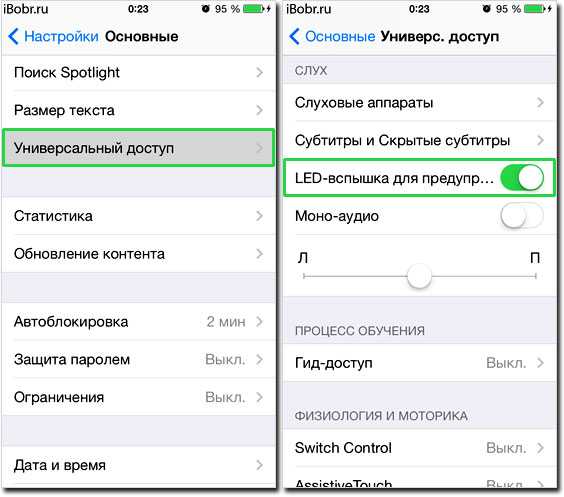
В «Основных» выбираем «Универсальный доступ» и включаем – LED-вспышка для предупреждений. В новых версиях iOS подраздел называется – Вспышка предупреждений.
Теперь вы увидите, как мигает фонарик при звонке iPhone, сообщении или срабатывающем . Предупреждающие вспышки будут мигать, только если Айфон находится в режиме блокировки. В разблокированном состоянии (не в спячке) предупреждающие вспышки не работают. Индикация о пропущенном сообщении, возможна, только в случае настройки напоминания о пропущенном SMS.
Вспышка на звонке — это удобно: даже если звук отключён, вы всё равно обратите внимание на мигающий телефон и ответите на вызов. В других смартфонах обычно есть специальные встроенные LED-индикаторы для уведомлений
Но компания Apple всегда стремится к максимальной функциональности, поэтому отвела роль светодиодов вспышке. Как на Айфоне включить вспышку, когда звонят? Это делается всего за несколько нажатий.
































